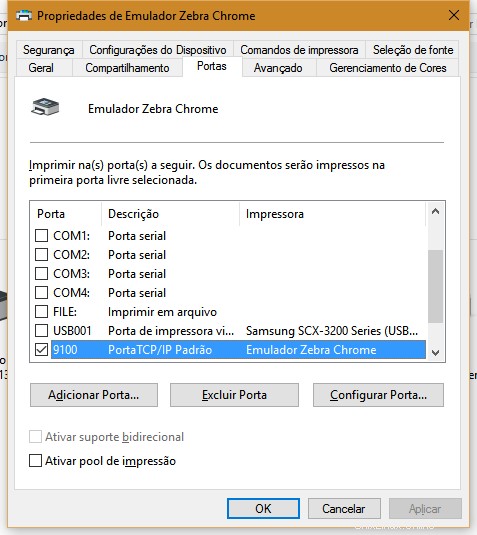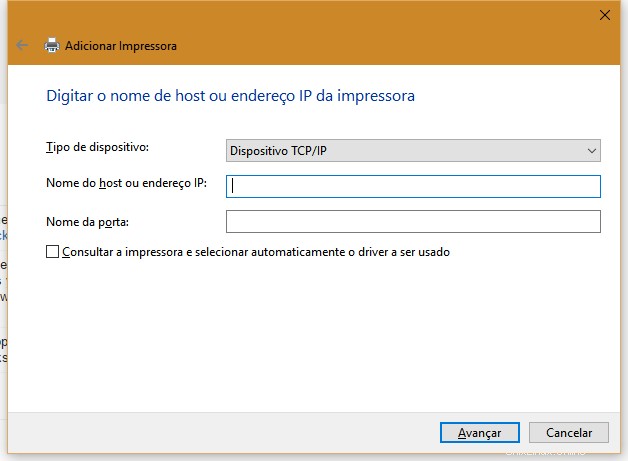Paso a paso para instalar en windows (probado en windows-10):
- Instalar la aplicación de la impresora ZPL desde Chrome Store
- Ejecute la aplicación y asegúrese de que esté activada.
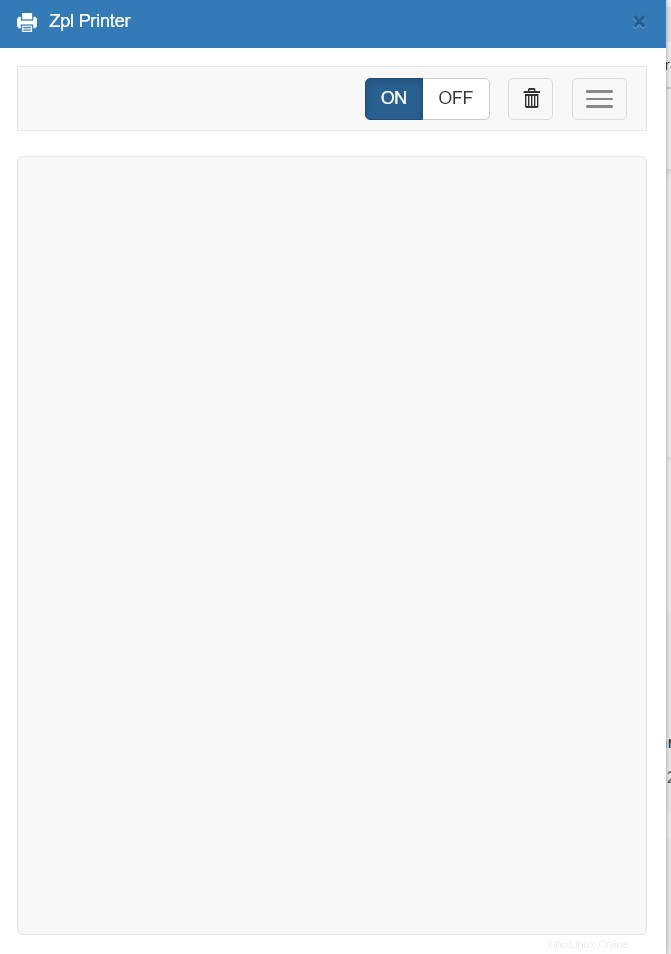
- Abra Impresoras y escáneres o Dispositivos e impresoras en el Panel de control.
- Agregar una impresora. (¡Opcional! Solo si selecciona desde el panel de control)
- Seleccione "La impresora que quiero no estaba en la lista"
- Seleccione Agregar una impresora local. luego siguiente
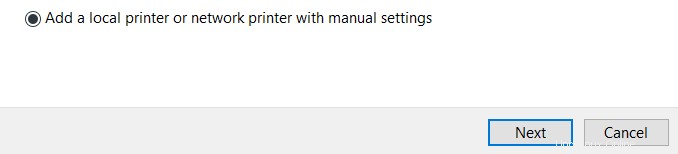
- Cree un puerto nuevo:TCP/IP estándar. Usar IP 127.0.0.1
- Deje que Windows detecte el puerto y eventualmente devolverá un error.
- Seleccione Tipo de dispositivo -> Personalizado.
- Presione configuración y asegúrese de tener la dirección IP 127.0.0.1, el protocolo RAW y el puerto 9100.
- Haga clic en Aceptar y Siguiente.
- Espere a que no detecte el modelo del controlador.
- Seleccione Genérico y Genérico/Solo texto.
- Siguiente varias veces y luego nombre su impresora.
-
Crea tu script de prueba
^XA ^FO250,40^A0N,70,70^FDLPN^FS ^FO30,120^A0N,50,50 ^BCN,100,N,N,N ^FD1000001^SFddddddd^FS ^FO200,300^A0N,50,50 ^FD1000001^SFddddddd^FS ^PQ50 ^XZ - Imprimir, seleccione su nueva impresora nombrada e Imprimir.
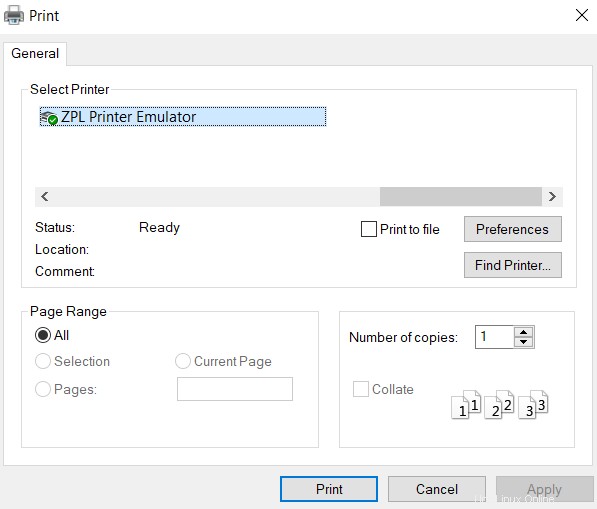
- ¡Viola!
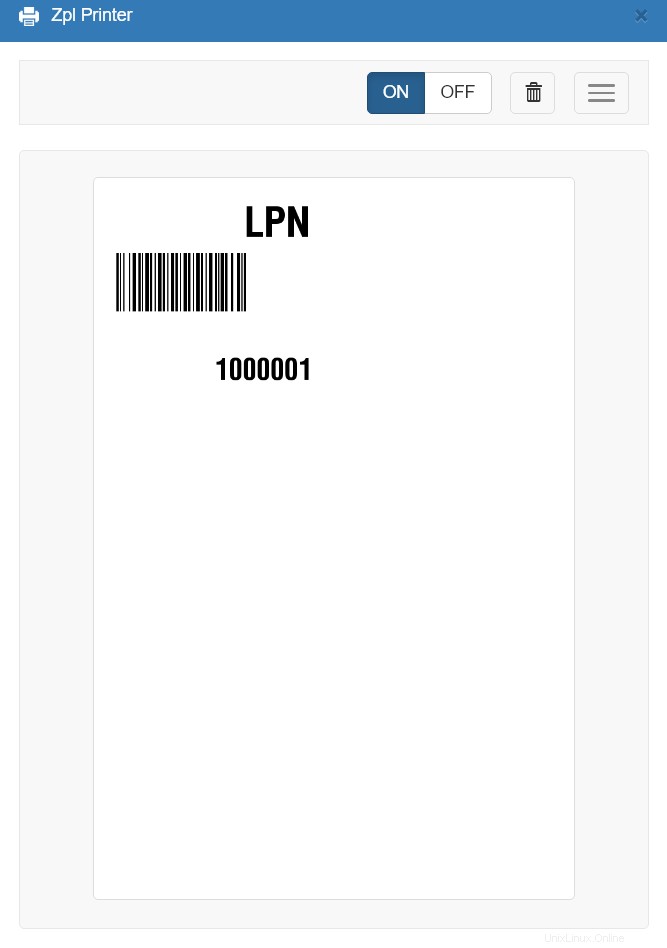
Entonces, para emular la impresora ZPL en su Mac (posiblemente Windows también):
- Instala esta aplicación de Chrome Zpl Printer
- Vaya a la configuración de la impresora, agregue una nueva.
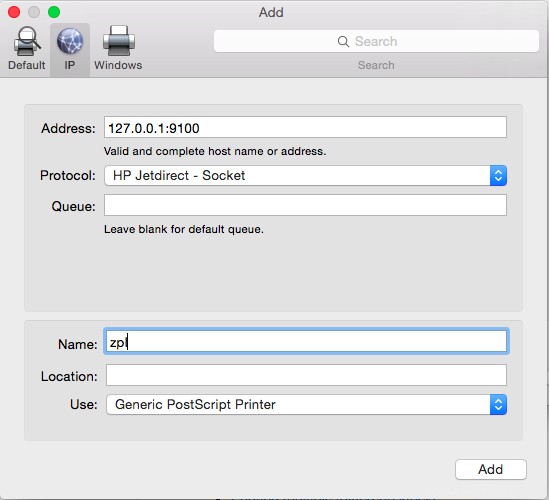
El puerto puede variar. Compruébalo dos veces.
- Asegúrate de que todo esté encendido.
Para probarlo, prueba en tu terminal:
lp -o "sin procesar" -q1 -d zpl <<<"CT~~CD,~CC^~CT~^XA~TA000~JSN^LT0^MNW^MTT^PON^PMN^LH0,0^JMA^PR6 ,6~SD15^JUS^LRN^CI0^XZ^XA^MMT^PW508^LL0203^LS0^BY4,3,138^FT48,155^BCN,,Y,N^FD>;12^FS^PQ1,0,1 ,Y^XZ"
Si todo se ajustó correctamente, en la impresora ZPL verá:
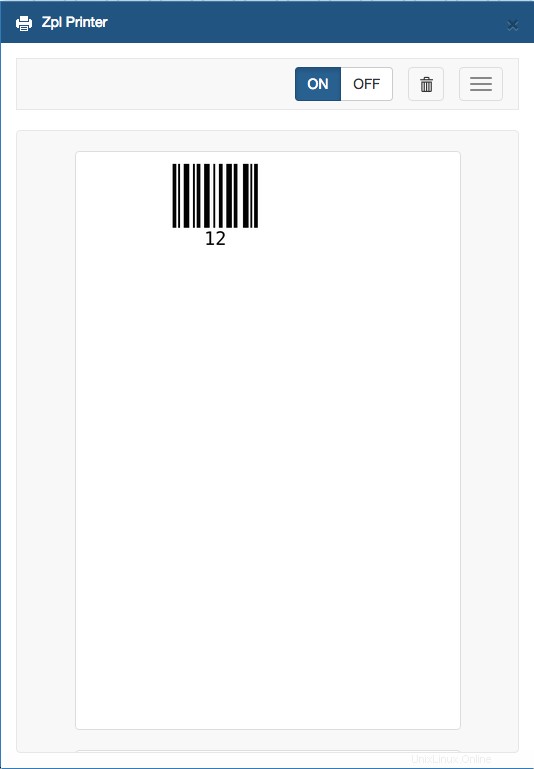
Funciona en Windows también. Lo probé en Windows-10.
Después de la instalación de la aplicación Chrome (enlace proporcionado por @ZuzEL) y la instalación de la impresora, abra el Bloc de notas y escriba el código ZPL, imprímalo en esta impresora recién agregada y ¡voilá! 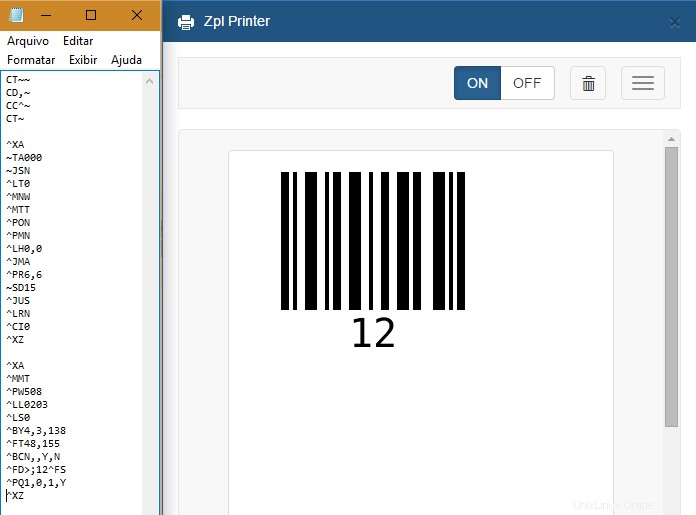
Como solicitud de @Bill, agregué algunas capturas de pantalla de las propiedades de mi impresora de Windows, después de la instalación. Es una impresora TCP/IP con controlador Genérico/Solo texto, en IP 127.0.0.1 y puerto 9100, los valores predeterminados de la aplicación Chrome.